Xiaomi Redmi S2-tip: Recovery, Hard og Soft Reset, Fastboot
Gendannelsestilstand / / August 05, 2021
Her deler vi nogle af de nyttige Redmi S2-tip: Find en nyttig guide til Xiaomi Redmi S2 Recovery Mode, Hard og Soft Reset, Fastboot. Nå, her vil vi guide om, hvordan du går ind i gendannelsestilstand, går ind i downloadtilstand, og du kan også nulstille eller soft reset din Xiaomi Redmi S2.
Når vi taler om enhedsspecifikationerne, har Xiaomi Redmi S2 en 5,99 tommer IPS LCD-skærm med en skærmopløsning på 720 x 1440 pixels med et billedformat 18: 9. Smarttelefonen drives af 2,0 GHz Cortex-A53 Octa-core Qualcomm Snapdragon 625-processor kombineret med 3/4 GB RAM. Telefonen indeholder 32/64 GB intern hukommelse, som også kan udvides via microSD-kort. Kameraet på Xiaomi Redmi S2 leveres med Dual 16MP bagkamera og 16MP frontoptagekamera. Xiaomi Redmi S2 kom ud af kassen med Android 7.1.1 Nougat.
Før du foretager nogen metoder, skal du sørge for at udføre en fuld sikkerhedskopi. Vi anbefaler, at du udfører en komplet sikkerhedskopi ved hjælp af nedenstående vejledning.
- Sådan sikkerhedskopieres dine data på Android-enhed
- Sådan sikkerhedskopieres din Android-telefon uden rod
- Sådan sikkerhedskopieres din Android-telefon direkte til pc med TWRP !!
- Sådan sikkerhedskopieres komplet lager eller brugerdefineret ROM ved hjælp af TWRP-gendannelse
- Sådan sikkerhedskopieres dine Android-apps og data med Titanium Backup
- Sådan oprettes og gendannes Nandroid Backup på enhver TWRP-understøttet enhed
[su_note note_color = ”# fcf8d7 ″ text_color =” # 000000 ″]
Skabte du her? Så vil denne vejledning være nyttig til fremtidig reference. Sørg for at bogmærke eller gemme denne side.
[/ su_note]
Indholdsfortegnelse
- 1 Sådan går du ind i gendannelsestilstand på Xiaomi Redmi S2:
- 2 Sådan går du ind i Fastboot-tilstand på Xiaomi Redmi S2:
- 3 Sådan afslutter du Fastboot på Redmi S2:
- 4 Sådan udføres hård nulstilling på Xiaomi Redmi S2:
- 5 Sådan udføres blød nulstilling på Xiaomi Redmi S2:
- 6 Sådan fjernes glemt mønsterlåsning på Xiaomi Redmi S2:
- 7 Sådan kontrolleres softwareopdatering på Xiaomi Redmi S2:
- 8 Sådan slettes systemcache-partitionen på Redmi S2
- 9 Sådan aktiveres udviklerindstilling og USB-fejlfinding på Redmi S2:
- 10 Sådan startes Redmi S2 i sikker tilstand
Sådan går du ind i gendannelsestilstand på Xiaomi Redmi S2:
- Slå først din Xiaomi Redmi S2 fra.
- Tryk nu og hold nede Lydstyrke OP-tast + tænd / sluk-tast på din Redmi S2-enhed samtidigt i et stykke tid
- Når du ser Xiaomi Mi-logoet, kan du slippe knappen.
- Din telefon er i gendannelsestilstand, nu kan du vælge sprog

- Nu vil din Xiaomi Redmi S2 gå ind i lagergendannelsestilstand
Ting at bemærke, mens du bruger Xiaomi Redmi S2 Stock Recovery Mode
- Brug Bind taster for at navigere mellem hver menu (OP og NED)
- For at bekræfte kan du bruge Strøm knap.
Sådan går du ind i Fastboot-tilstand på Xiaomi Redmi S2:

- Slå først din Xiaomi Redmi S2 fra.
- Tryk og hold lydstyrke ned + tænd / sluk-knappen i ca. 10 sekunder
- Slip alle-knappen, når du ser skærmen, som viser HURTIG OPSTART
Sådan afslutter du Fastboot på Redmi S2:
- Når du er i hurtigstarttilstand, skal du holde tænd / sluk-knappen nede i nogle sekunder.
- Hold, indtil du ser telefonen genstarter.
- Slip knappen, når du ser Xiaomi Mi-logoet
[su_note note_color = ”# fdeff9 ″ text_color =” # 000000 ″] Vil du installere Stock ROM på Xiaomi Redmi S2? Herefter er den fulde guide til installation af Xiaomi Redmi S2 Stock Firmware. [/ Su_note]
Sådan udføres hård nulstilling på Xiaomi Redmi S2:
[su_note note_color = ”# fcf8d7 ″ text_color =” # 000000 ″]
Vil du nulstille din Xiaomi Redmi S2 hårdt? Gå derefter først til gendannelsestilstand.
[/ su_note]
Ting at bemærke, mens du bruger Xiaomi Redmi S2 Stock Recovery Mode
- Brug Bind taster for at navigere mellem hver menu (OP og NED)
- For at bekræfte kan du bruge Strøm knap.
- Slå først din Xiaomi Redmi S2 fra.
- Tryk nu og hold nede Lydstyrke OP-tast + tænd / sluk-tast på din Redmi S2-enhed samtidigt i et stykke tid
- Når du ser Xiaomi Mi-logoet, kan du slippe knappen.
- Din telefon er i gendannelsestilstand, nu kan du vælge sprog

- Nu vil din Xiaomi Redmi S2 gå ind i lagergendannelsestilstand
- Du kan navigere ved hjælp af lydstyrke OP og NED-knappen
- Vælg nu Slet / data, og tryk på tænd / sluk-knappen for at bekræfte

- Det er det! Bekræft og færdig!
Sådan udføres blød nulstilling på Xiaomi Redmi S2:
- Gå til Apps på din Xiaomi Redmi S2-enhed
- Vælg Indstillinger
- Nu Yderligere indstillinger
- Tryk på Backup og nulstil
- Vælg Nulstilling af fabriksdata
- Klik på Nulstil telefon, og vent 10 sekunder.
- Tryk på Næste og vent igen 10 sekunder
- Det er det! Bekræft ved at trykke på OK! Færdig!
Jeg håber, at du med succes har nulstillet din telefon tilbage til et stramt look.
Sådan fjernes glemt mønsterlåsning på Xiaomi Redmi S2:
[su_note note_color = ”# fcf8d7 ″ text_color =” # 000000 ″]
Vil du nulstille mønsterlåsen på Xiaomi Redmi S2? Gå derefter først til gendannelsestilstand.
[/ su_note]
Ting at bemærke, mens du bruger Xiaomi Redmi S2 Stock Recovery Mode
- Brug Bind taster for at navigere mellem hver menu (OP og NED)
- For at bekræfte kan du bruge Strøm knap.
- I gendannelsestilstand skal du bruge lydstyrkeknappen til at vælge slet data nulstilles mulighed
- Du kan bekræfte ved at trykke på tænd / sluk-knappen
- Når du er færdig, skal du genstarte systemet nu
- Tryk på tænd / sluk-knappen for at bekræfte
[su_note note_color = ”# ba3437 ″ text_color =” # ffffff ”]Advarsel! Hvis du udfører en hård nulstilling, skal du sørge for at sikkerhedskopiere dine data og internt lager. [/ su_note]
Sådan kontrolleres softwareopdatering på Xiaomi Redmi S2:
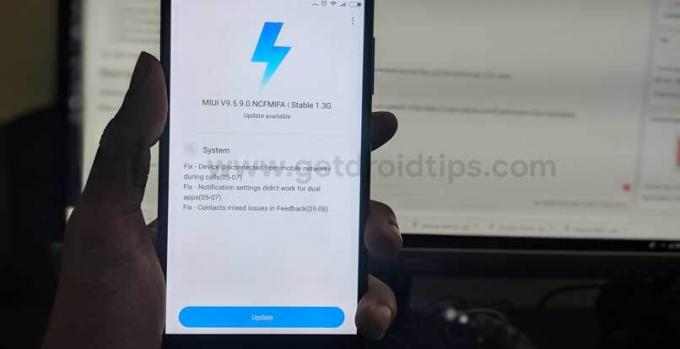
Softwareopdateringer er en af de meget vigtige funktioner i enhver smartphone for at gøre dens funktioner hurtige og opdaterede. Det hjælper også med at forbedre den samlede ydeevne for enhver smartphone.
Nedenfor er de få enkle trin til at kontrollere enhver ny softwareopdatering på Redmi S2 -
- Gå til telefonens Indstillinger> Om telefonen> Systemopdateringer.
- Det er her, du kan tjekke for de seneste opdateringer, hvis de er tilgængelige.
Sådan slettes systemcache-partitionen på Redmi S2
- Sluk enheden
- Tryk og hold tænd / sluk-knappen og lydstyrke op-knappen nede
- Brug lydstyrkeknapperne til at fremhæve sletning og nulstilling, og brug tænd / sluk-knappen til at vælge
- Vælg, tør cache
- Vælg Ja, når du bliver bedt om det
Sådan aktiveres udviklerindstilling og USB-fejlfinding på Redmi S2:
USB-fejlretning skal være aktiveret på din Xiaomi Redmi S2, hvis du vil slutte den til en pc. I tidligere versioner af Android var det meget let at aktivere USB-fejlfinding. Af nogle grunde har Google kompliceret muliggørelse af USB-fejlfinding på moderne smartphones. Før du aktiverer USB-fejlfinding på Redmi S2, skal du aktivere udviklerindstillinger. Trinene for at aktivere udviklerindstillinger på Redmi S2 er:
- Åbn indstillinger
- Rul ned og tryk på omkring telefonen
- Tryk på build-nummer flere gange, indtil bekræftelsen af aktiverede udviklerindstillinger blinker på skærmen
Nu da udviklerindstillingerne er aktiveret på Redmi S2, vises dette i indstillingerne. Du kan aktivere USB-fejlretning ved at få adgang til udviklerindstillinger. Trin til at gøre dette er:
- Åbn indstillinger
- Rul ned og tryk på udviklerindstillinger
- Tryk på USB-fejlfinding og færdig!
Sådan startes Redmi S2 i sikker tilstand
Sikker tilstand er en tilstand, hvor enheden kun har standardapps og -tjenester, der fungerer. Når du starter din Redmi S2 i sikker tilstand, deaktiveres alle tredjepartsapps og -tjenester. Dette er en fantastisk måde at foretage fejlfinding på, og ved at bruge sikker tilstand kan du nemt identificere problemer forårsaget af tredjepartsapps eller -tjenester. Du kan derefter bare fjerne appen eller udføre en hård nulstilling for at løse problemerne. Trinene til at starte Redmi S2 i sikker tilstand:
- Sluk enheden
- Tryk og hold tænd / sluk-knappen nede
- Når du ser Xiaomi-logoet slippe tænd / sluk-knappen, skal du trykke på og holde lydstyrke ned-knappen nede
- Slip knappen, når du ser sikker tilstand i nederste venstre hjørne
Jeg håber, at denne guide var nyttig til at finde Xiaomi Redmi S2-tip.
Jeg er teknisk indholdsforfatter og fuldtids blogger. Da jeg elsker Android og Googles enhed, startede jeg min karriere med at skrive til Android OS og deres funktioner. Dette fik mig til at starte "GetDroidTips". Jeg har afsluttet Master of Business Administration ved Mangalore University, Karnataka.


